Les vidéos YouTube offrent des opportunités de monétisation aux créateurs de contenu. Néanmoins, un certain niveau doit être atteint pour commencer à gagner de l'argent via la plateforme. Vous avez aussi besoin de beaucoup de vues pour faire de YouTube votre travail principal. L'un des moyens d'augmenter rapidement la portée de votre chaîne YouTube consiste à créer des clips vidéo. Voici donc les meilleurs créateurs de clips YouTube en 2022.
Les vidéos de courte durée sont maintenant très populaires. Ces vidéos sont courtes, donc les gens aiment les regarder. La création de clips vous permet de tirer parti de cette tendance. Des parties de vos longues vidéos peuvent être montrées aux utilisateurs à travers des clips. Si ces clips leur plaisent, ils visiteront votre chaîne et regarderont la vidéo en entier. Cela augmentera ainsi la portée de votre chaîne, vos vues et même vos abonnés.
Qu'est-ce qu'un créateur de clips YouTube ? Qu'est-ce qui le rend utile ?
Un créateur de clips YouTube est un outil qui vous aide à découper une vidéo YouTube pour n'en obtenir qu'un petit segment. Même si YouTube propose un outil de création de clips natif, il ne suffit pas parfois. Dans certains cas, vous voulez faire plus, comme ajouter des effets et d'autres éléments au clip pour l'améliorer. C'est là qu'interviennent les créateurs de clips YouTube.
Pourquoi utiliser un créateur de clips ? La première raison est que les créateurs de clips disposent d'effets ou d'autres outils non disponibles sur l'outil de création de clips natif de YouTube. C'est pourquoi de nombreux créateurs souhaitent se fier à des éditeurs externes en premier lieu. Ensuite, l'autre raison concerne la facilité d'utilisation. La création des clips doit être simple à faire, alors, un bon éditeur doit avoir cette caractéristique.
Nous considérons également le niveau d'expérience lors de la sélection des meilleurs outils. Certains utilisateurs sont des novices, tandis que d'autres sont des experts. Ces groupes ont des besoins différents. Alors, l'évaluation d'un outil d'édition dépend de la façon dont il répond aux besoins d'un ou des deux groupes. Et bien sûr, nous avons aussi examiné les limites des outils.
Selon ces tests, voici les 5 meilleurs créateurs de clips YouTube :
- io
- Riverside
- Kapwing
- Renderforest
- Wondershare UniConverter
Essayez UniConverter
Plus de 3 591 664 personnes l'ont téléchargé pour essayer les fonctionnalités avancées.
Les 5 meilleurs créateurs de clips YouTube
| Nom de l'outil | Note sur G2 | Prix | Principal argument de vente |
| Veed.io | 4,3 | 12$ par mois | Adapté aux débutants |
| Riverside | 3,6 | 19$ par mois | Idéal pour les collaborations |
| Kapwing | 4,5 | 6$ par mois | Montage non linéaire |
| Renderforest | 4,7 | 19,99$ par mois | Des millions de modèles disponibles |
| Wondershare UniConverter | 4,2 | 29,99$ par trimestre | Convertisseur vidéo, éditeur, téléchargeur dans une seule boîte à outils. |
Veed.io
Note sur G2 : 4,3 étoiles
Veed.io est un éditeur de vidéos en ligne. Des fonctions de fractionnement et de découpage vidéo sont proposée par l'outil. Vous pouvez alors l'utiliser pour créer des clips YouTube. En outre, Veed.io offre d'autres fonctionnalités qui peuvent vous aider. Il vous permet par exemple d'ajouter des sous-titres à vos vidéos. Supposons que vous n'ayez pas de sous-titres préconçus pour votre vidéo. Alors, Veed.io a la capacité de générer des sous-titres grâce à sa fonction de sous-titre automatique.
De plus, cet outil en ligne dispose de filtres, d'éléments visuels, de texte et d'outils de dessin.
Prix :
Veed.io est disponible en version gratuite mais cette version a des fonctionnalités limitées et ajoute des filigranes aux vidéos. Le prix des versions plus avancées commence à 12$ par mois.
Lien de téléchargement :
Veed.io n'a pas de lien de téléchargement puisque c'est un outil en ligne.
Riverside
Note sur G2 : 3,6 étoiles
Riverside n'est pas seulement un éditeur vidéo. Un éditeur vidéo est dédié pour la création de clips YouTube. Riverside est différent des autres outils parce qu'il n'utilise pas de vidéo existante pour créer des clips. En fait, le créateur de vidéos Riverside vous permet de créer de nouveaux clips pour YouTube. La fonction d'enregistrement de caméra proposée permet d'enregistrer directement une vidéo ; ensuite, vous pouvez la découper et ajouter des effets si nécessaire.
Il est possible d'inviter d'autres personnes et d'enregistrer des clips avec eux, grâce à une fonctionnalité exceptionnelle de Riverside. Cela facilite également la création de vidéos de collaboration.
Prix
Riverside a une version gratuite, mais si vous voulez plus de fonctionnalités et d'heures d'enregistrement, une mise à niveau de votre Studio doit être effectuée. La mise à niveau coûte 19$ par mois.
Lien de téléchargement :
Le créateur de vidéos Riverside est une plateforme en ligne. Donc, il n'y a pas de liens de téléchargement.
Kapwing
Note sur G2 : 4,5 étoiles
Kapwing est spécial car c'est un outil de montage vidéo en ligne qui offre un montage non linéaire. Ce système de montage vous permet de devenir plus créatif et d'appliquer des techniques de montage vidéo avancées. Kapwing est similaire à un éditeur de vidéo pour ordinateur, mais vous n'avez pas besoin de l'installer.
Une vaste bibliothèque de séquences, d'audio et d'images d'archives est accessible. Kapwing vous donne la possibilité d'ajouter des effets, des transitions, du texte et d'autres éléments à votre clip. Et oui, il dispose également d'une fonction de rognage et de découpage de vidéo.
Prix
La version gratuite de Kapwing vous permet de créer des vidéos limitées à 7 minutes de durée. Heureusement, cela n'a pas d'importance étant donné que les clips YouTube sont généralement plus courts que cela. Cependant, cette version gratuite exporte des vidéos avec des filigranes, et la plus haute qualité disponible est 720p. Vous devez payer à partir de 6$ par mois pour accéder aux niveaux supérieurs.
Lien de téléchargement :
Comme Kapwing est un éditeur vidéo en ligne, il n'a pas non plus de liens de téléchargement.
Renderforest
Note sur G2 : 4,7 étoiles
Renderforest est un éditeur vidéo en ligne facile à utiliser. De nombreux modèles et préréglages sont disponibles pour créer un clip parfait. Vous pouvez ensuite les personnaliser selon vos besoins. Après le montage, téléchargez la vidéo. Comme vous pouvez le constater, le processus est simple et rapide.
Vous pouvez filtrer les modèles par images par seconde. Avec ce filtrage, vous pouvez faire en sorte que l'outil n'affiche que les modèles 4K.
Des outils de montage vidéo spécifiques pour YouTube sont aussi offerts par Renderforest. En effet, il existe des packs d'intro, d'outro, d'écran de fin et de promotion YouTube dans cette plateforme. Des packs pour les podcasteurs et les YouTubeurs Minecraft sont également disponibles.
Tarifs
L'offre gratuite de Renderforest est suffisante pour la création de clips YouTube. Mais avec une version payante, vous avez plus de stockage dans le cloud ou un accès à des millions de modèles plutôt qu'à des milliers. En plus, ces versions payantes permettent l'exportation de vidéos de qualité supérieure à HD 720p. Les tarifs commencent à 19,99$ par mois.
Lien de téléchargement :
Il n'y a pas de lien de téléchargement car Renderforest est un éditeur vidéo en ligne.
Wondershare UniConverter
Note sur G2 : 4,2 étoiles
Contrairement aux outils précédents, Wondershare UniConverter est un outil de montage vidéo pour ordinateur. Cela implique qu'il est plus stable et ne dépend pas d'une connexion Internet, à l'exception du téléchargement de vidéos. Oui, vous pouvez utiliser ce programme pour télécharger vos vidéos YouTube. C'est particulièrement utile au cas où vous avez perdu votre fichier d'origine.
Cela nous amène au point suivant à propos de cet outil. UniConverter est à la fois un téléchargeur vidéo, un convertisseur, un outil de fusion, un compresseur et un éditeur. Par conséquent, il est plus polyvalent que la plupart de ses concurrents.
En plus des fonctionnalités susmentionnés, il peut également ajouter des filigranes et des sous-titres à vos vidéos. UniConverter contient des filtres, des outils audio, un outil de réglage de la vitesse et plus encore.
Tarifs
UniConverter peut être obtenu gratuitement. Mais nous recommandons fortement l'achat de la version payante, surtout pour ceux qui souhaitent créer des clips YouTube. La version d'essai gratuite ne vous permet de télécharger qu'une seule vidéo. Or, il vous faudra plus que ça. L'achat d'une version payante en vaut la peine car cela déverrouille également d'autres outils de montage vidéo puissants. Le prix de Wondershare Uniconverter commence à 29,99$ par trimestre.
Lien de téléchargement :
Pour Windows 11/10/8/7 (64 bits) : cliquez ici pour télécharger UniConverter.
Pour Windows 11/10/8/7 (32 bits) : cliquez ici pour télécharger UniConverter.
Pour Mac : cliquez ici pour télécharger UniConverter.
Comment créer un clip YouTube avec Wondershare UniConverter ?
Pour créer un clip YouTube, il faut d'abord télécharger la vidéo longue à partir de votre chaîne. Wondershare UniConverter vous permet d'effectuer cette tâche en rationalisant le processus.
Suivez les étapes ci-dessous pour télécharger des vidéos YouTube avec UniConverter :
Wondershare UniConverter — Boîte à outils vidéo tout-en-un pour Windows et Mac
Modifiez des vidéos sur Mac en découpant, recadrant, ajoutant des effets et des sous-titres.
Convertissez des vidéos dans n'importe quel format à une vitesse 90 fois plus rapide.
Compressez vos fichiers vidéo ou audio sans perte de qualité.
Excellent trimmer intelligent pour couper et diviser automatiquement les vidéos.
Bel éditeur de sous-titres compatible avec l'IA pour ajouter automatiquement des sous-titres à vos vidéos de didacticiel.
Étape 1 : Lancez Wondershare UniConverter. Choisissez ensuite l'option Téléchargeur.

Étape 2 : Exécutez votre navigateur web préféré pour ouvrir YouTube. Accédez à la chaîne YouTube où se trouve la vidéo. Une fois que vous avez localisé la vidéo, copiez son URL.
Étape 3 : Revenez au logiciel UniConverter. Vous devez appuyer sur l'icône Dossier qui se trouve au milieu. Sinon, glissez-déposez l'URL copiée dans le champ dédié.
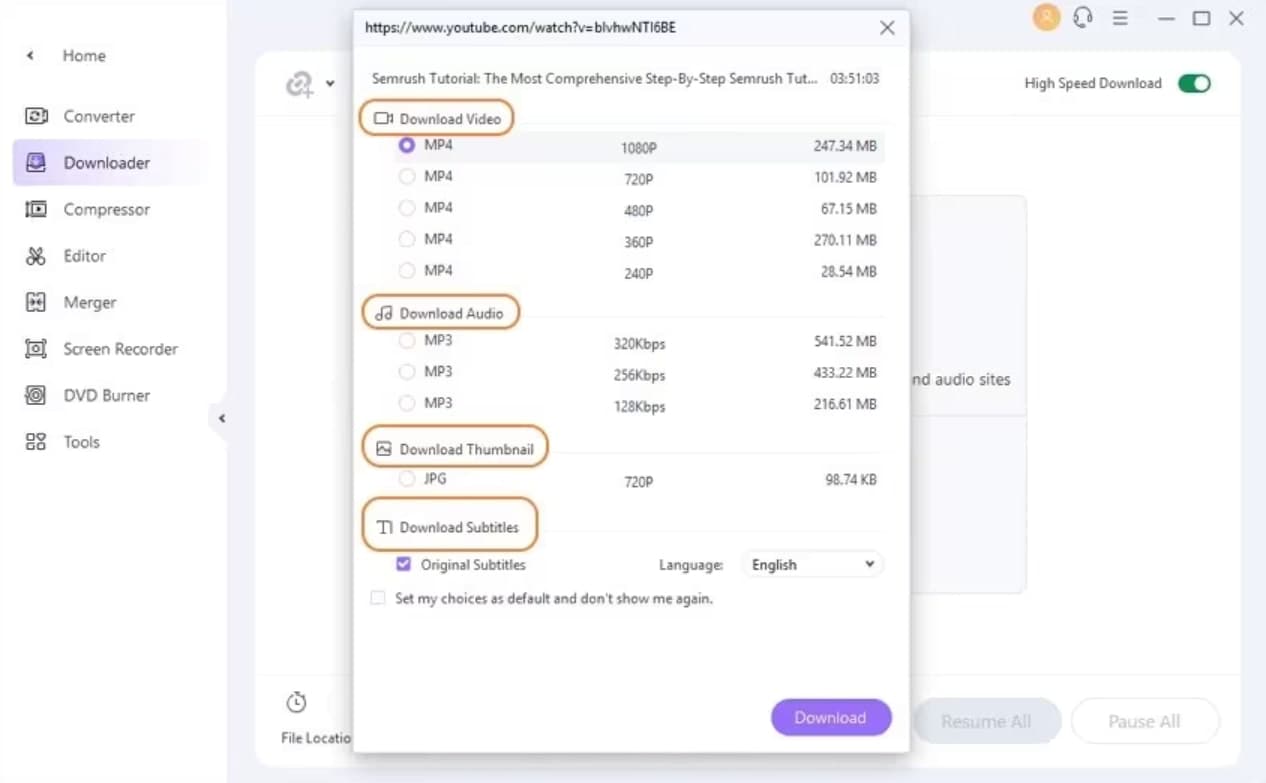
Étape 4 : Collez l'URL dans la zone de texte qui s'affiche. C'est le moment de cliquer sur Télécharger.
Étape 5 : Sélectionnez le format et la qualité vidéo souhaités. Cliquez à nouveau sur Télécharger. Attendez la fin du téléchargement.

Pour créer les clips YouTube, suivez les étapes suivantes :
Étape 1 : Appuyez sur Éditeur.
Étape 2 : Ensuite, choisissez Découpage. Importez la vidéo YouTube que vous venez de télécharger sur la fenêtre qui s'affiche.
Étape 3 : Cela fait, cliquez sur la vidéo sur la chronologie pour trouver le début du segment que vous souhaitez extraire.
Étape 4 : Maintenant, appuyez sur l'icône ciseaux pour couper la vidéo.
Étape 5 : Répétez les étapes 3 et 4, mais au lieu du début du segment, vous devez trouver la fin du segment que vous souhaitez extraire.
Étape 6 : Supprimez les parties inutiles de la vidéo.
Étape 7 : Pour terminer, cliquez sur OK > Tout démarrer.
Après avoir obtenu un clip, vous pouvez le modifier davantage pour l'améliorer. L'éditeur vidéo d'UniConverter vous permet d'ajouter des effets, des filigranes et des sous-titres à la vidéo, et vous pouvez même l'accélérer.
Comment choisir le créateur de clips YouTube qui vous convient le mieux ?
Le meilleur créateur de clips qui vous convient le mieux dépend de votre projet et de votre niveau de compétence. Par exemple, grâce à sa fonctionnalité NLE, Kapwing est très apprécié des créateurs de contenu vidéo chevronnés ayant besoin d'éditeurs avancés. Pour ceux qui souhaitent créer un clip YouTube original, Riverside est une option très intéressante. En revanche, Veed.io et Renderforest sont des outils vidéo en ligne incroyables et conviviaux pour les débutants. Enfin, Wondershare UniConverter est la meilleure option en termes d'utilité, de stabilité et de polyvalence.
Conclusion
De nombreux outils sont disponibles pour la création de clips vidéo YouTube. Les meilleurs sont les cinq présentés dans cet article. Nous vous recommandons Wondershare UniConverter. Il simplifie le montage vidéo avec ses outils d'édition, de conversion, de téléchargement, etc. Cela permet une création rapide de clips YouTube.


